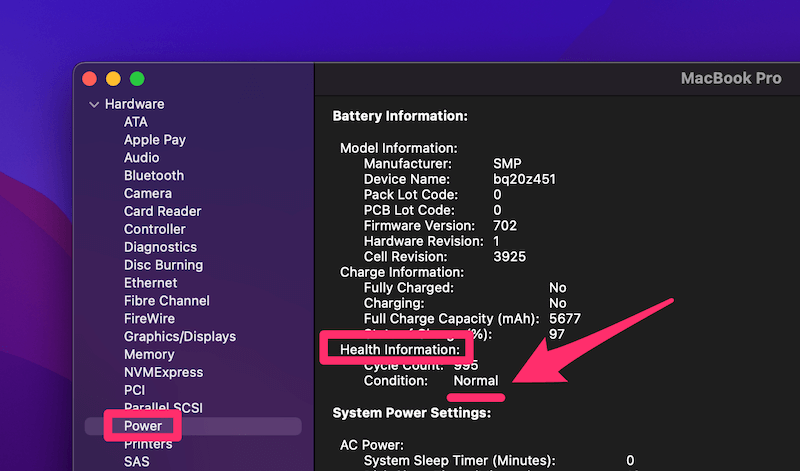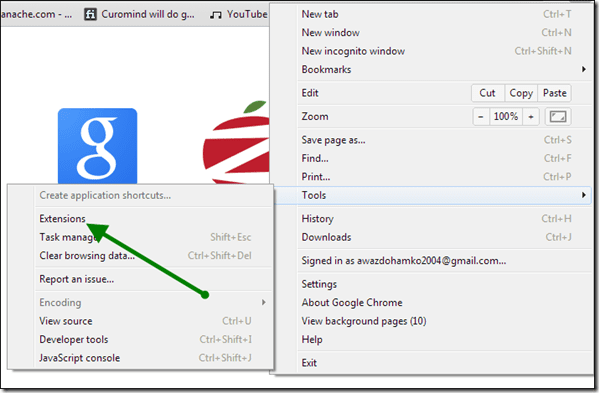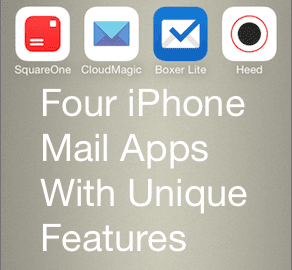Что делать, если MacBook Pro выключается при отключении от сети
Искусственный интеллект поможет тебе заработать!
Иногда ваш MacBook может работать неправильно. Никому не нравится, когда это происходит, но реальность такова, что с любым компьютером могут возникнуть проблемы, даже с высокопроизводительными машинами, такими как MacBook Pro.
Программы для Windows, мобильные приложения, игры - ВСЁ БЕСПЛАТНО, в нашем закрытом телеграмм канале - Подписывайтесь:)
Это может быть небольшая проблема, которую легко решить и которая вызвана ошибкой пользователя, или проблема может быть связана с механической неисправностью. В любом случае, если у вас возникла проблема с вашим Mac, полезно знать, как получить помощь.
Одна тревожная проблема заключается в том, что ваш MacBook внезапно выключается, когда кабель для зарядки отключен, и работает только при подключении к сети. Это нечастая проблема, но она возникает на этом типе Mac, и если вы нашли эту статью, это случилось с тобой.
Давайте сначала посмотрим, что может быть причиной этой проблемы, а затем как решить проблему и снова вернуть MacBook в нормальное состояние.
Симптомы этой проблемы
Если ваш MacBook Pro отключается при отключении от зарядного устройства, вы, скорее всего, расстроены и обеспокоены тем, что вызывает эту проблему.
Вы не одиноки!
Там были ряд докладов владельцев MacBook Pro, сталкивающихся с этой же проблемой, и, хотя это не является распространенной проблемой, этого достаточно, чтобы сделать ее возможной для любого владельца MacBook.
Эта проблема возникает после отключения компьютера от адаптера для зарядки и приводит к полному отключению компьютера сразу после отключения от источника питания.
Даже если батарея полностью заряжена, эта проблема все еще может возникнуть, что делает ее запутанной и тревожной проблемой, если вы с ней столкнулись. Компьютеры, затронутые этой проблемой, работают правильно только при подключении к шнуру питания, что ограничивает функциональность вашего MacBook.
Что делает эту проблему еще более странной, так это то, что обычно нет никаких признаков или симптомов, ведущих к неожиданному выключению компьютера.
Вы, вероятно, подумали бы, что это может быть признаком плохой батареи, но многие, кто сталкивается с этой проблемой, имеют батареи в хорошем состоянии и работают нормально.
Что делать, если эта проблема возникла у вас
Хорошая новость заключается в том, что обычно это не так важно, как кажется на первый взгляд. Одно из приведенных ниже решений должно помочь восстановить нормальную работу компьютера и предотвратить его отключение при отключении кабеля питания.
Если ни одно из этих решений не работает, возможно, вам придется отнести свой MacBook Pro или MacBook Air в магазин Apple или другую мастерскую по ремонту компьютеров, чтобы диагностировать и устранить проблему.
1. Начните с малого
Если эта проблема возникла у вас, начните с быстрой проверки небольших проблем, которые могут вызывать выключение вашего MacBook при отключении от сети.
Проверьте состояние батареи, нажав на логотип Apple в левом верхнем углу экрана, а затем «Об этом Mac» > «Системный отчет» > «Питание». Если в строке «Информация о состоянии здоровья» состояние вашей батареи отличается от «Нормальное», проблема может быть связана с вашей внутренней батареей.
Кроме того, убедитесь, что соединение между MacBook и кабелем для зарядки чистое и исправное. Очистите места соединения от грязи и мусора, так как они являются магнитными и могут собирать частицы, что приводит к плохому соединению.
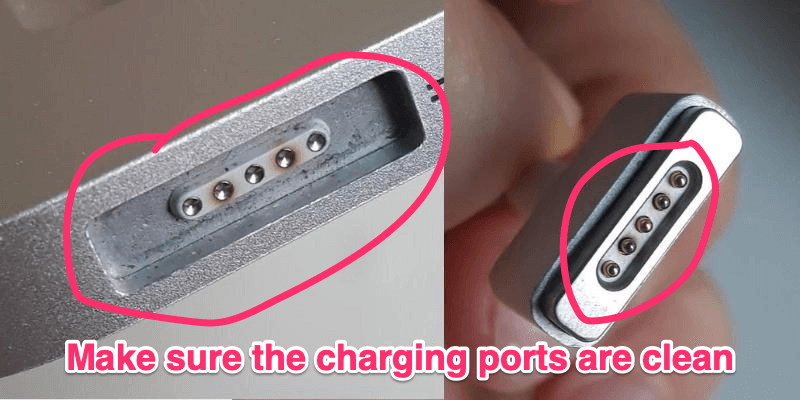
Осмотрите зарядный адаптер на наличие признаков повреждения. Возможно, вам понадобится новый кабель, но не делайте этого, пока не выполните все шаги, перечисленные здесь.
2. Сбросьте SMC и цикл батареи
Распространенной причиной этой проблемы является то, что ваш MacBook остается включенным в течение длительного времени.
Это может привести к тому, что контроллер управления системой (SMC) посчитает, что уровень мощности ниже установленного порога, что приведет к переходу компьютера в режим глубокого сна и отключению при отключении от сети.
Вы можете исправить это, сбросив SMC и дав аккумулятору пройти несколько полных циклов зарядки.
Чтобы сбросить SMC:
- Выключите компьютер, если он еще не выключен.
- Одновременно нажмите клавиши Shift, Control и Option.
- Удерживая Shift, Control и Option, нажмите кнопку питания.
- Удерживайте эти четыре клавиши около 10 секунд.
- Отпустите ключи.
- Снова включите компьютер.
Если у вас более старый MacBook со съемным аккумулятором, извлеките аккумулятор перед выполнением описанных выше действий по сбросу SMC.
Затем дайте аккумулятору пройти несколько полных циклов. Полный цикл работы аккумулятора — это период от полного заряда до полной разрядки, поэтому дайте аккумулятору полностью зарядиться, а затем используйте его без подключения к источнику питания, пока он не разрядится.
Сделайте это 2-3 раза после сброса SMC, и у вас больше не должно возникнуть проблемы.
3. Выполните сброс PRAM
Другой способ решить эту проблему — сбросить PRAM на вашем MacBook. Сделайте это, выполнив следующие действия:
- Выключите компьютер.
- Нажмите кнопку питания, чтобы снова включить.
- Одновременно удерживайте нажатыми клавиши Option, Command, P и R.
- Удерживайте эти клавиши, пока не услышите 2 сигнала запуска.
- Отпустите клавиши и дайте компьютеру нормально загрузиться.
Если это не сработало, повторите шаги, но подождите, пока не услышите 3 звуковых сигнала запуска вместо 2.
Последние мысли
Надеемся, что один из этих шагов помог решить вашу проблему, связанную с тем, что делать, когда ваш MacBook Pro выключается после отключения от сети или работает только при подключении к сети.
У меня это случилось со старым MacBook, который у меня был, и сброс PRAM помог. Если ни один из этих шагов не помог, возможно, вам придется отнести компьютер в ремонтную мастерскую или приобрести новый зарядный адаптер и/или аккумулятор.
Кроме того, выполните перечисленные выше сбросы несколько раз, если проблема не устранена с первой попытки.
Вы когда-нибудь сталкивались с этой проблемой? Что помогло решить проблему?
Программы для Windows, мобильные приложения, игры - ВСЁ БЕСПЛАТНО, в нашем закрытом телеграмм канале - Подписывайтесь:)